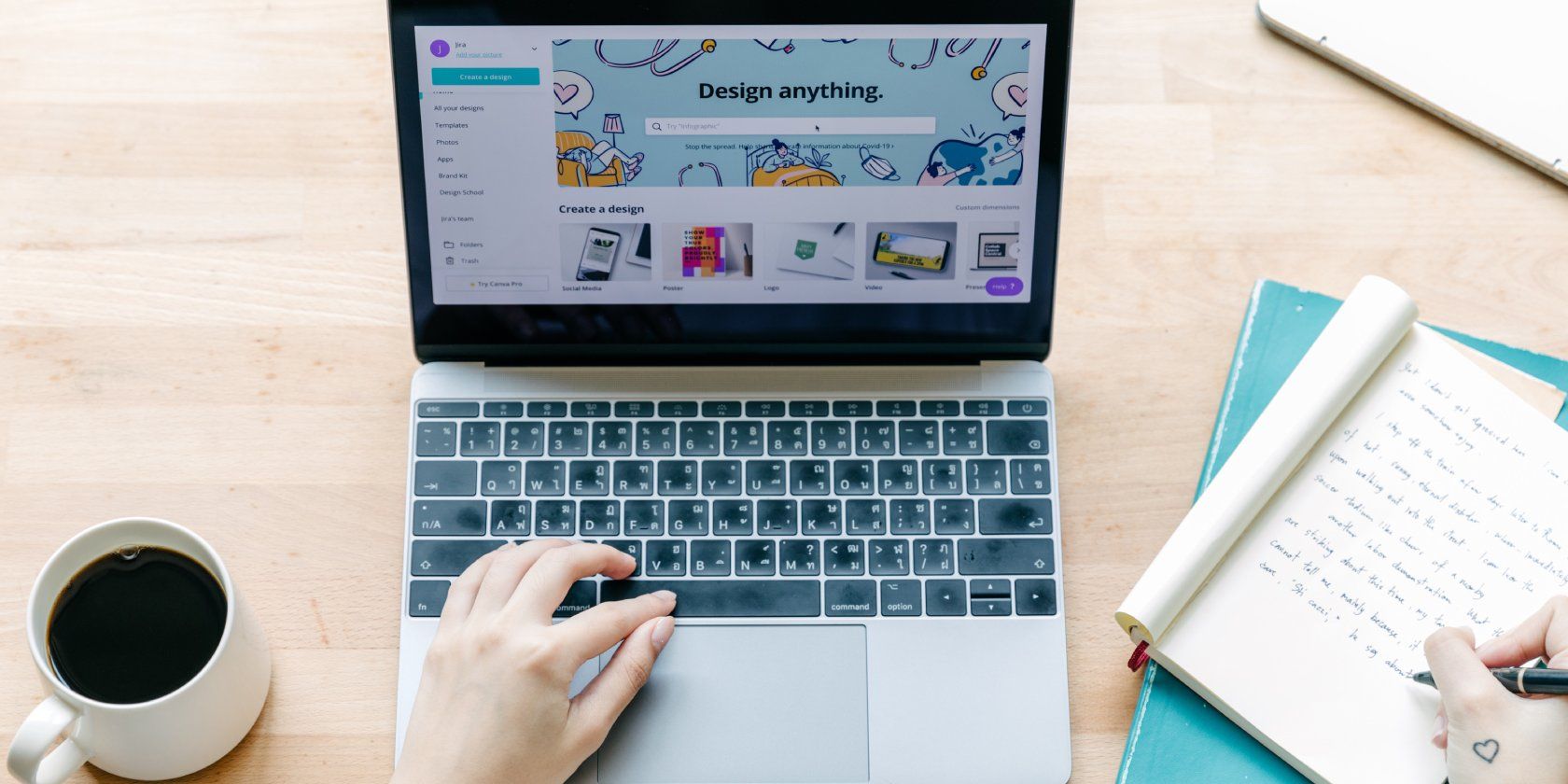تهیه نقشه ذهنی از ایده های خود به شما کمک می کند تا آنها را در قالب تصویری ببینید. Canva این فرآیند را بسیار آسان می کند.
نقشه های ذهنی برخی از مفیدترین ابزارهایی هستند که برای طوفان فکری مورد استفاده قرار می گیرند، چه برای کار یا یک پروژه شخصی. بهجای طرحهای خستهکننده، استفاده از نقشه ذهنی به شما این امکان را میدهد که خلاق باشید و یک نمایش بصری از فرآیند فکر خود ایجاد کنید.
اما کجا می توانید یک نقشه ذهنی ایجاد کنید که منظم و مرتب بماند؟ Canva چند راه برای ساختن نقشه ذهنی دارد. حتی این امکان وجود دارد که آنها را به اشتراک بگذارید تا دیگران ایده های خود را اضافه کنند.
به خواندن ادامه دهید تا از مزایای نقشه ذهنی و نحوه ایجاد نقشه با Canva مطلع شوید.
چه کسی می تواند از نقشه ذهنی سود ببرد؟

نقشه های ذهنی برای همه هستند، مهم نیست که برای یک پروژه کاری طوفان فکری می کنید یا از نقشه ذهنی برای زندگی روزمره خود استفاده می کنید.
- دانشآموزان: دانشآموزان میتوانند از نقشه ذهنی استفاده کنند تا راهی مؤثر برای مطالعه در آزمون بعدی خود بیابند، در طول کلاس یادداشت برداری کنند و برای مقاله تحقیقاتی آینده آماده شوند.
- سازندگان محتوا: یک نقشه ذهنی میتواند به همه انواع سازندگان کمک کند تا برای پست یا ویدیوی بعدی خود محتوا تولید کنند. آنها می توانند برای ایجاد طرح کلی برای یک ویدیوی YouTube یا ایجاد ایده برای پست بعدی شما استفاده شوند. همچنین می توانید از یک نقشه ذهنی برای تعیین جایگاه خود استفاده کنید.
- معلمان: نقشه های ذهنی به چند دلیل مختلف برای معلمان عالی عمل می کنند. مربیان می توانند از آنها برای کمک به ایجاد طرح های درسی خود، نقشه برداری تصویری اطلاعات برای دانش آموزان خود و کمک به مرور استفاده کنند. آنها همچنین می توانند بحث ها را با یک نقشه ذهنی متمرکز کنند – به جای همه اطلاعات، موضوعات اصلی را بنویسند تا به دانش آموزان فرصتی برای تفکر انتقادی بدهند.
- کارگران شرکت: نقشه های ذهنی برای شرکت ها و کارگران آنها عالی است. می توان از آنها برای سازماندهی صورتجلسه، تعیین اهداف، برنامه ریزی پروژه ها و ایده پردازی استفاده کرد. نقشههای ذهنی برای شرکتها به خوبی کار میکنند، زیرا بهراحتی به اشتراک گذاشته میشوند و دیگران میتوانند ایدههای خود را بدون اینکه نقشه درهم به نظر برسد اضافه کنند.
- مدیران پروژه: یک مدیر پروژه باید سازماندهی شده باقی بماند تا در کار خود باقی بماند—نقشه ذهنی می تواند در این مورد کمک کند. آنها می توانند در تعیین اهداف پروژه، اجرای ضرب الاجل ها و مدیریت وظایف برای یک تیم کمک کنند.
- افراد دیگر: شما مجبور نیستید از نقشه ذهنی برای استفاده حرفه ای یا آکادمیک استفاده کنید – دلایلی وجود دارد که از آنها برای استفاده شخصی نیز استفاده کنید. نقشه های ذهنی می توانند به سازماندهی افکار شما، برنامه ریزی یک رویداد آینده و تصمیم گیری در مورد تغییر عمده زندگی کمک کنند.
نقشه های ذهنی برای هر کسی که سعی در یافتن راهی برای سازماندهی و طوفان فکری دارد، یک مزیت بزرگ است، و هیچ قانونی برای چگونگی یا مکان ایجاد آن وجود ندارد. با این حال، ویژگی نقشه ذهنی Canva برای استفاده آسان و سرگرم کننده است.
مزایای استفاده از نقشه ذهنی بر روی تخته سفید Canva
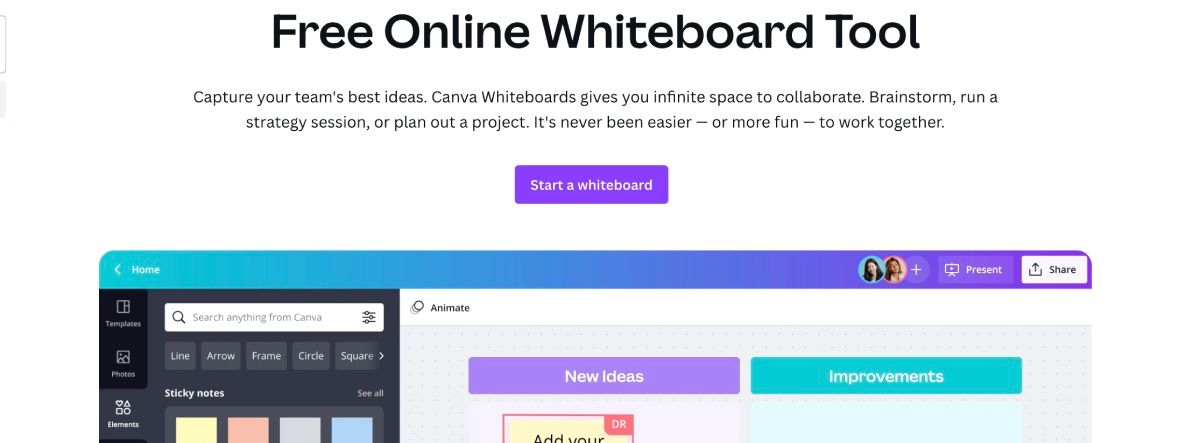
ویژگی تخته سفید Canva بسیار منحصر به فرد است زیرا چیزی بیش از یک قالب با اندازه ثابت است. شما می توانید نقشه ذهنی خود را با یک الگوی عمومی شروع کنید، اما با رشد ایده های شما، تخته سفید نیز رشد خواهد کرد. واقعاً بی پایان است
تخته سفید یکی از ویژگیهای جالب Canva’s Visual Suite است، به این معنی که اشتراکگذاری آن با دیگران بسیار آسان است.
اگر عضو یک تیم در محل کار هستید، می توانید از نقشه ذهنی در تخته سفید استفاده کنید و آن را با گروه خود به اشتراک بگذارید. از آنجا، آنها می توانند ایده های خود را اضافه کنند، و شما می توانید مشاهده کنید که نقشه ذهنی به چیزی عالی تبدیل می شود.
نحوه ایجاد نقشه ذهنی با استفاده از تخته سفید
از صفحه اصلی Canva، به Design Spotlight > Visual Documents > Whiteboards بروید. Start a Whiteboard را انتخاب کنید.
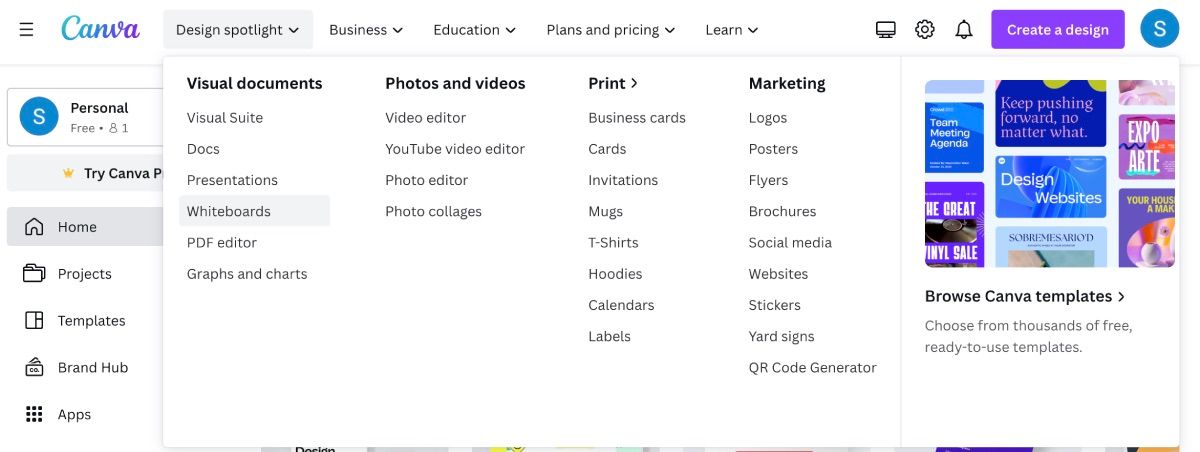
ویژگی Whiteboard باز می شود. چند لحظه وقت بگذارید و متوجه شوید که تخته سفید فقط صفحه طراحی استاندارد شما نیست. یک شبکه در قسمت طراحی وجود دارد که به شما کمک می کند کار خود را به درستی سازماندهی و قرار دهید.
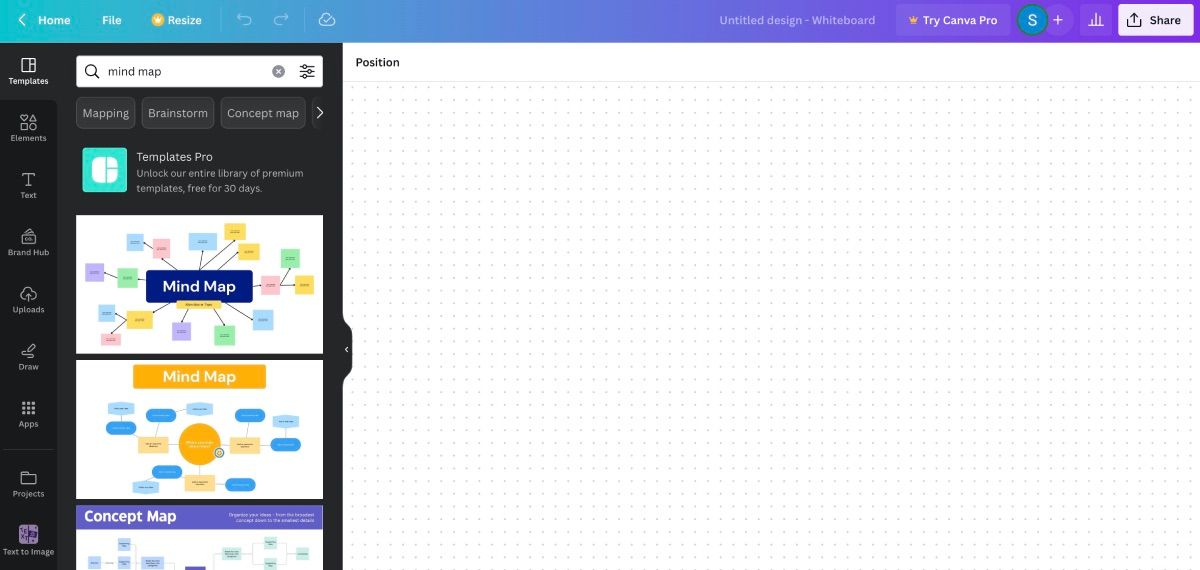
در نوار جستجوی قالبهای تخته سفید، نقشه ذهنی را تایپ کنید. شما مجموعهای از الگوها را از نقشههای ذهنی گرفته تا نقشههای مفهومی مشاهده خواهید کرد – اگرچه نقشههای مفهومی برای نوع دیگری از تمرین استفاده میشوند. نقشه ذهنی مورد نظر خود را برای استفاده انتخاب کنید.
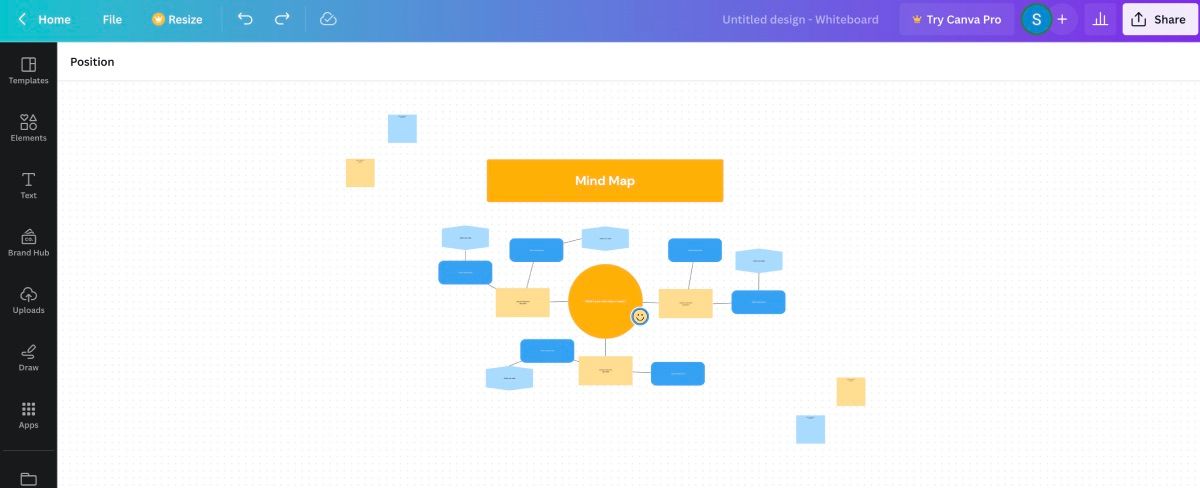
از آنجا، می توانید شروع به پر کردن بلوک های نقشه ذهنی خود با افکار خود در مورد یک ایده خاص کنید.
اگر متوجه شدید که به خطوط و بلوک های بیشتری نیاز دارید، ساده ترین راه این است که عنصر خاصی را که می خواهید کپی و جایگذاری کنید. به عنوان مثال، اگر مستطیل زرد دیگری نیاز دارید، یکی را انتخاب کنید که از قبل استفاده شده است، Cmd/Ctrl + C را برای کپی تایپ کنید، Cmd/Ctrl + V را برای چسباندن تایپ کنید و عنصر جدید خود را به محل آن منتقل کنید. فراموش نکنید که خط اتصال را نیز کپی و پیست کنید.
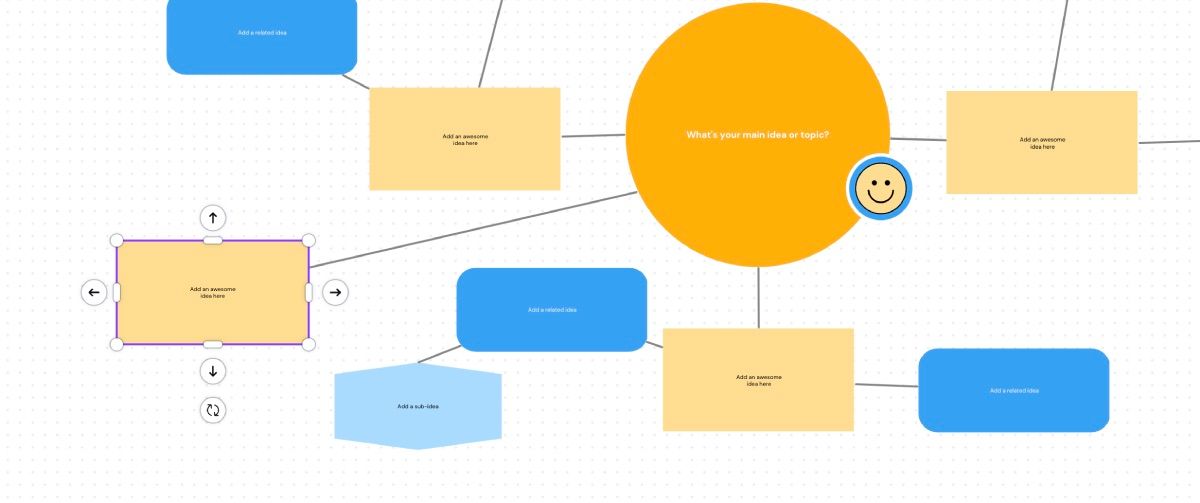
شما همچنین می توانید ظاهر عناصر خود را تغییر دهید. برای تغییر شکل، روی Shape در نوار ابزار کلیک کنید و شکل جدید خود را انتخاب کنید. گزینه رنگ در کنار دکمه Shape قرار دارد.
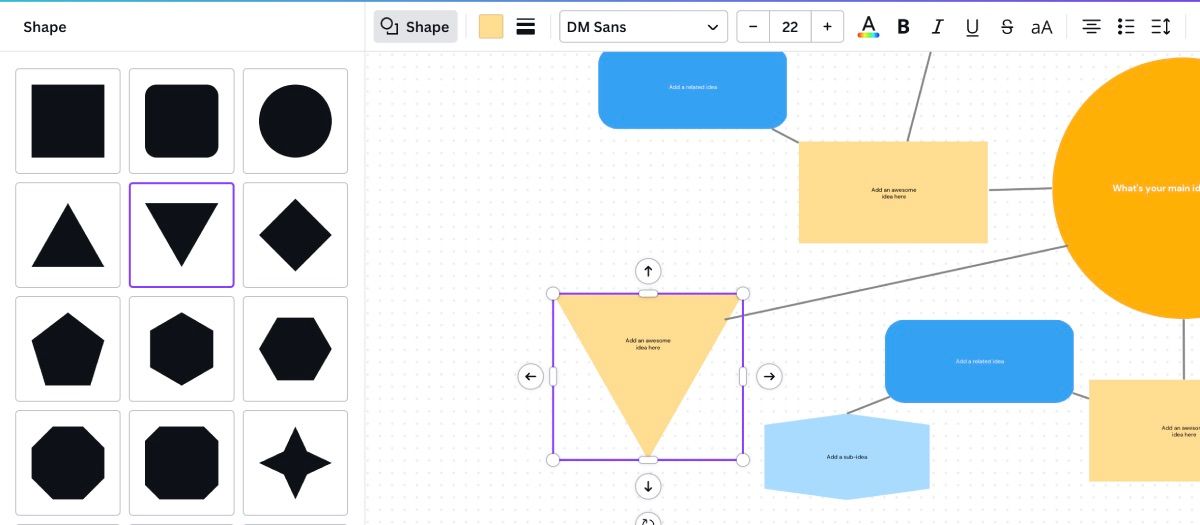
اگر با عناصر خود با لایه ها کار می کنید، می توانید با انتخاب دکمه موقعیت در نوار ابزار، عناصر خود را مشاهده و مرتب کنید. اگر دکمه را نمی بینید، مطمئن شوید که هیچ یک از عناصر شما انتخاب نشده است و باید ظاهر شود.

در نهایت، اگر با یک تیم کار می کنید و می خواهید نقشه ذهنی خود را به اشتراک بگذارید، گزینه Share را در گوشه سمت راست بالای نوار ابزار انتخاب کنید. اگر می خواهید مردم طرح شما را ببینند، اطلاعات آنها را در قسمت People with Access قرار دهید.
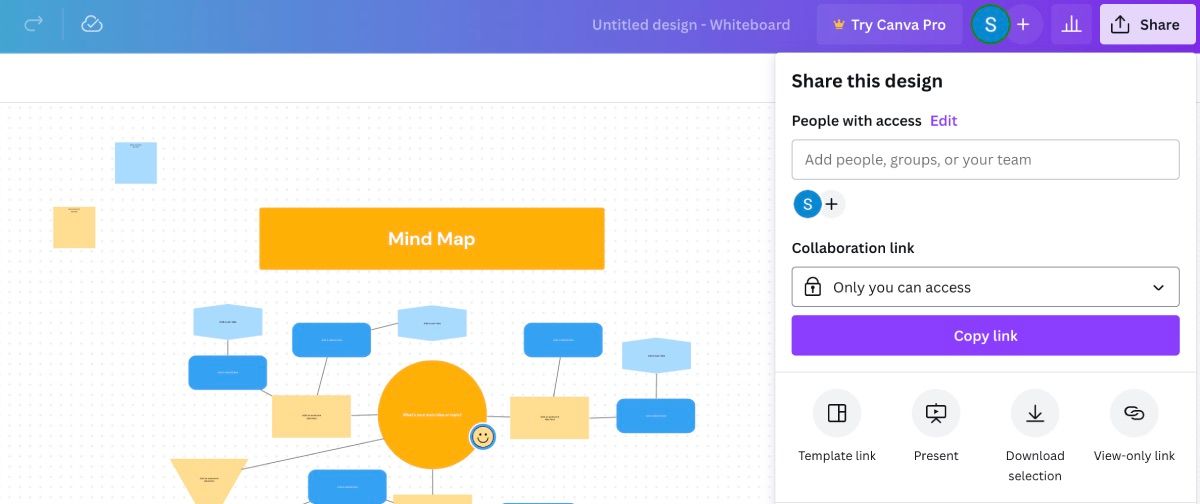
اگر میخواهید دیگران ایدههای خود را اضافه کنند، فقط مطمئن شوید که پیوند همکاری روی هر کسی که پیوند را دارد و میتواند ویرایش کند قبل از ارسال پیوند برای افراد تنظیم شده است.
مزایای استفاده از الگوی نقشه ذهنی ثابت
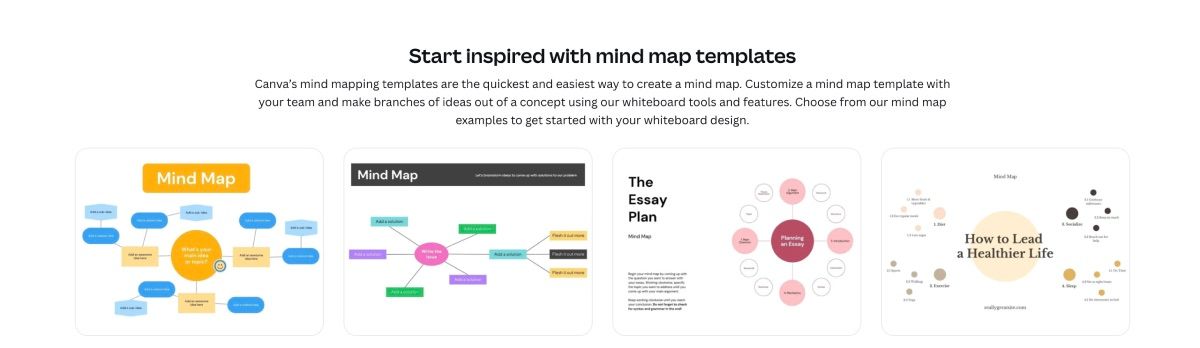
گاهی اوقات، شما نیازی به نقشه ذهنی ندارید که بتواند در یک پرتگاه تخته سفید بی پایان گم شود. افکار شما ممکن است به اندازه این ویژگی مهم نباشند – این زمانی است که یک قالب ساده و استاندارد Canva می تواند مفید باشد.
بر اساس ابعادی که تعیین می کنید و قالبی که انتخاب می کنید، منطقه خاصی برای کار دارید. با این حال، قالبها فراوان هستند و نسبت به آنچه تخته سفید ارائه میدهد خلاقتر هستند.
نحوه ایجاد یک نقشه ذهنی ثابت در ویرایشگر Canva
در صفحه اصلی Canva، Mind Map را در نوار جستجو تایپ کنید. انبوهی از الگوها قرار است ظاهر شوند. یکی را که با شما تماس می گیرد انتخاب کنید و سپس Customize This Template را انتخاب کنید.
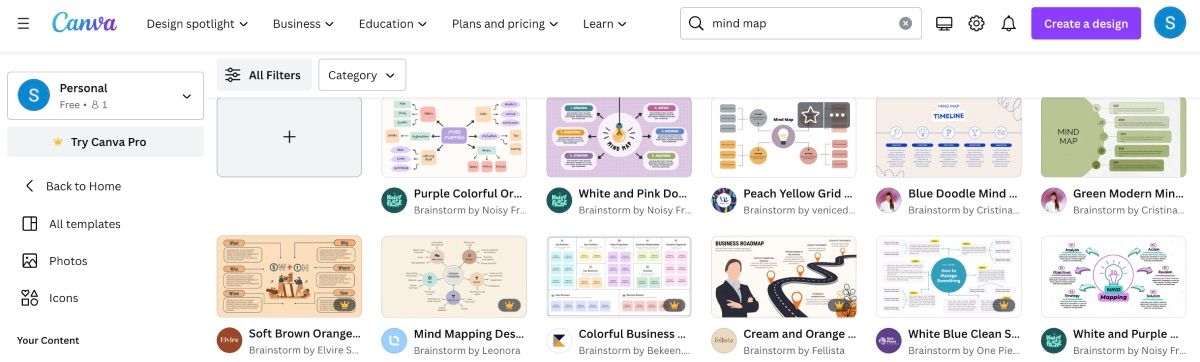
پس از آن، به صفحه طراحی Canva هدایت می شوید که در آنجا می توانید ایده های خود را تایپ کنید. فقط روی متن قالب دوبار کلیک کنید و متن خود را تایپ کنید.
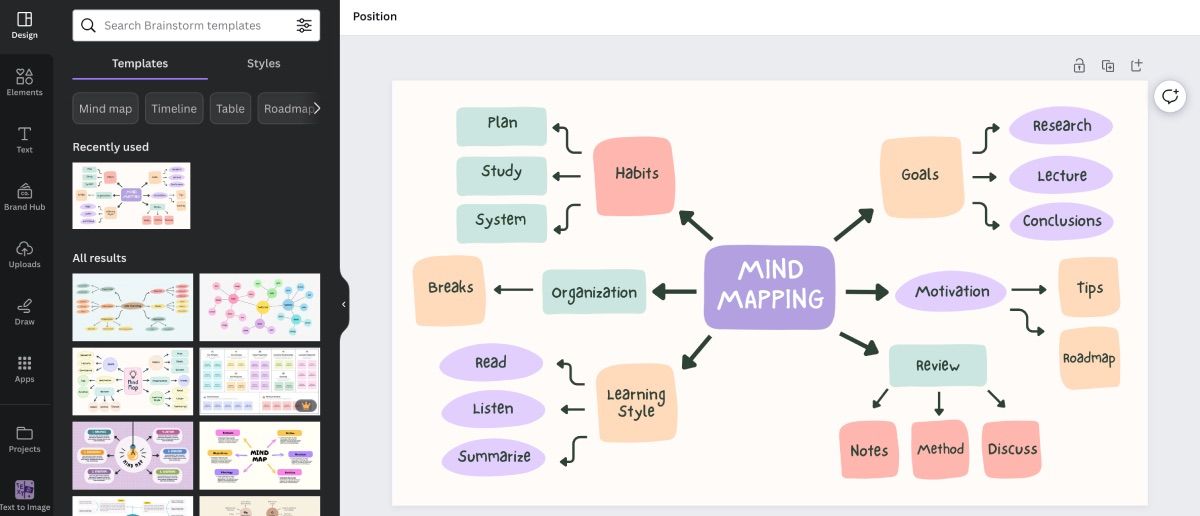
شما همچنان مانند هر طراحی دیگری گزینه های سفارشی سازی استاندارد را دارید، مانند تغییر رنگ ها و فونت ها و اضافه کردن عناصر دیگر مانند گرافیک و برچسب.
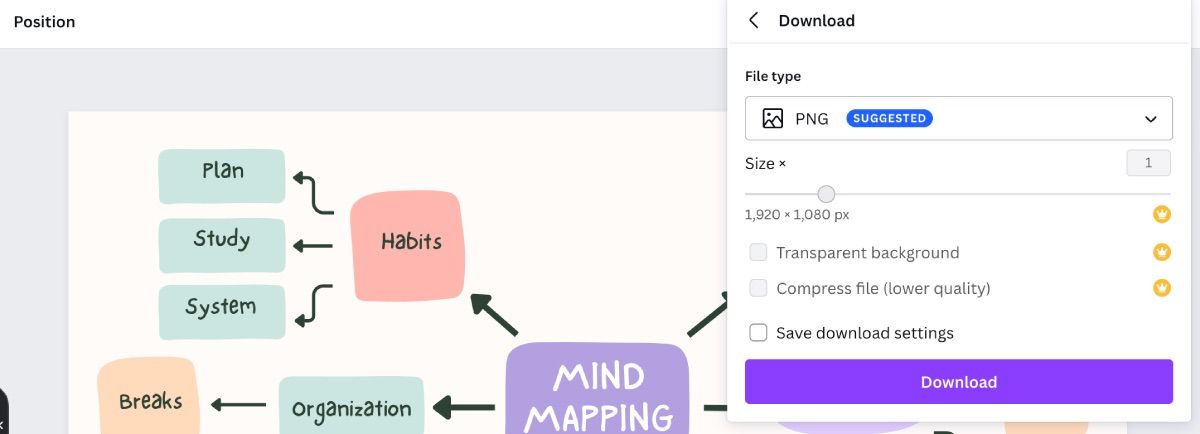
وقتی نقشه ذهنیتان تمام شد، میتوانید از همان گزینههای اشتراکگذاری مانند تخته سفید استفاده کنید یا آن را از طریق دکمه اشتراکگذاری دانلود کنید.
دفعه بعد که نقشه ذهنی ایجاد می کنید از Canva استفاده کنید
نقشه های ذهنی می توانند به شما کمک کنند تا از زمان خود در کار و زندگی شخصی خود بهتر استفاده کنید. بهترین بخش این است که هیچ قانون سختگیرانه ای برای نحوه استفاده از آنها وجود ندارد – اگرچه، این احتمال وجود دارد که بتوانید گاهی اوقات اجازه دهید ایده خود از ذهن شما فرار کند.
خواه برای پروژه بزرگ بعدی در محل کار باشد یا باید تصمیم بزرگی در زندگی بگیرید، سعی کنید از ویژگی نقشه ذهنی Canva استفاده کنید و مشاهده کنید که ایده های خود به واقعیت تبدیل می شوند.